|
White
Xmas Kisses
(Animation)

(Résultat réduit)
Pour visualiser en grandeur réelle, cliquer sur le tag.
Attention
Ce tag fait plus de 485ko
à 700 pixels de Largeur
|
Ce tutoriel est une traduction d'une création originale de
Pascale
dont j'ai obtenu la permission et
l'exclusivité pour la traduire.
Il est
strictement interdit de
copier cette traduction, de la distribuer sur
le Net sans ma permission écrite et/ou d'afficher votre résultat
sur le Net sans y inclure le lien original de Pascale et le lien
de cette traduction.
Merci de respecter notre
travail.
Vous trouverez le tutoriel original
ici.
Thank you Pascale to have given me the permission to translate your
tutorial.
La création de cette traduction a été réalisée avec PSPXI.
Filtres
* Unlimited 2.0
* Graphics Plus
* Xero
* Alien Skin Xenofex 2
* VDL Adrenaline - Snowflakes
Pour télécharger ces filtres, cliquez ici
Installer les filtres dans le répertoire Plugins de votre choix.
Matériel
* Tubes
Tous les tubes sont des créations de Pascale
Pascale partage certains de ses tubes sur le groupe d'échange
Top_Design_Tubes
Merci Pascale pour ton magnifique travail. :)
** Les calques de certains tubes
sont invisibles afin
de réduire le poids du fichier Matériel.
Pour voir les tubes, enlever le X rouge dans la palette des
calques. **
Il
est strictement interdit
d'enlever la signature, de renommer les tubes ou de redistribuer
les tubes sans l'autorisation écrite des créateurs de ces
tubes.
Merci de respecter leurs conditions d'utilisations.
Télécharger le matériel
ici
Attention
En cliquant sur le lien, vous
aurez une nouvelle fenêtre qui s'ouvrira.
Repérer dans la liste le fichier Matériel dont vous avez
besoin.
Cliquez dessus. Une autre fenêtre va s'ouvrir.
Dans le bas de la fenêtre, il sera écrit "Loading file info.
Please wait..."
Quand le fichier sera disponible, vous verrez au même endroit
les informations concernant ce fichier
Cliquer sur "Download File" pour télécharger le matériel.
Préparation.
À l'aide de la touche Shift et la lettre D de votre clavier,
faire une copie du matériel. Fermer les originaux.
Palette Styles et Textures
Couleur Premier plan = #FFFFFF
Couleur Arrière-plan = #c4cbdb
Ouvrir la fenêtre de configuration de la couleur Premier plan
Onglet Dégradé
Repérer le dégradé Premier plan-Arrière-plan
Style Linéaire - Angle à 140 - Répétitions à 1 - Inverser coché
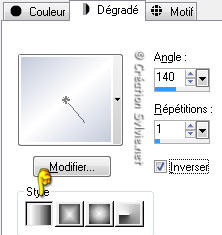
Vous êtes prêt alors allons-y. :)
|
Pour vous guider pendant la création de ce tag,
cliquer sur cette flèche avec le bouton gauche de la souris
et déplacer pour marquer votre ligne

|
Étape 1.
Ouvrir une nouvelle image de 700 x 550 pixels, fond transparent
Outil Pot de peinture
Appliquer le dégradé dans la nouvelle image
Effets - Effets d'image - Mosaïque sans jointures
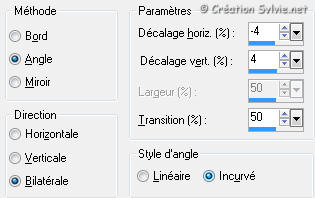
Étape 2.
Ouvrir le tube Pascale_Misted_100508_Feathers
Image - Renverser
Édition - Copier
Retourner à l'image 700 x 550
Édition - Coller comme nouveau calque
Placer dans le haut du tag, à gauche

Palette des calques
Changer le mode Mélange pour Luminance (héritée)
et réduire l'opacité à 80
Réglage - Netteté - Netteté
Étape 3.
Calques - Dupliquer le tube de la plume
Image - Miroir
Calques - Dupliquer
Image - Renverser
Calques - Dupliquer
Image - Miroir
Étape 4.
Ouvrir le tube Pascale_101208_SnowLayer
Édition - Copier
Retourner à votre tag
Édition - Coller comme nouveau calque
Ne pas déplacer. Il est au bon endroit
Note
Le mode Mélange de ce tube doit être sur Écran
Effets - Effets d'image - Mosaïque sans jointures
Même configuration que l'étape 1 (déjà en mémoire)
Étape 5
Ouvrir le tube Pascale_Misted_100508_Feathers_Bling
Édition - Copier
Retourner à votre tag
Édition - Coller comme nouveau calque
Placer dans le bas du tag, à droite

Faire 2 fois
Réglage - Netteté - Netteté
Palette des calques
Changer le mode Mélange pour Luminance (héritée)
et réduire l'opacité à 77
Étape 6.
Calques - Dupliquer
Image - Redimensionner
Décochez Redimensionner tous les
calques
Redimensionner à 70%
Placer comme ceci :

Palette des calques
Réduire l'opacité à 55
Étape 7.
Ouvrir le tube Pascale_Misted_100508_WomansFaceBlue
Édition - Copier
Retourner à votre tag
Édition - Coller comme nouveau calque
Image - Miroir
Image - Redimensionner
Décochez Redimensionner tous les
calques
Redimensionner à 70%
Placer à droite

Palette des calques
Réduire l'opacité à 50
Étape 8.
Ouvrir le tube Pascale_Misted_101208_WoodenCandles
Édition - Copier
Retourner à votre tag
Édition - Coller comme nouveau calque
Placer comme ceci :

Palette des calques
Changer le mode Mélange pour Luminance (héritée)
et réduire l'opacité à 40
Étape 9.
Ouvrir le tube Pascale_Misted_100509_Present&ball
Édition - Copier
Retourner à votre tag
Édition - Coller comme nouveau calque
Image - Redimensionner
Décochez Redimensionner tous les
calques
Redimensionner à 85%
Placer comme ceci :

Faire 2 fois
Réglage - Netteté - Netteté
Palette des calques
Changer le mode Mélange pour Luminance (héritée)
et réduire l'opacité à 45
Étape 10.
Vérifier que tout est bien en place

Calques - Fusionner - Fusionner les calques visibles
Étape 11.
Palette Styles et Textures
Ouvrir la fenêtre de configuration du dégradé
Style Radial - Angle à 140 - Répétitions à 7 - Inverser coché
Colonne Centre
Horizontal et Vertical à 50
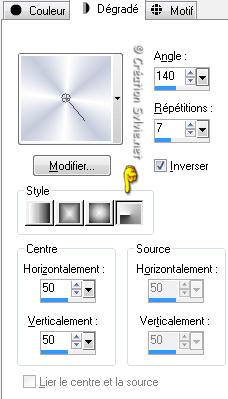
Étape 12.
Ouvrir une nouvelle image de 750 x 600 pixels,
fond transparent
Outil Pot de peinture
Appliquer le nouveau dégradé dans la nouvelle image
Réglage - Flou - Flou gaussien
Rayon à 30
Effets - Modules externes - Graphics Plus - Cross Shadow
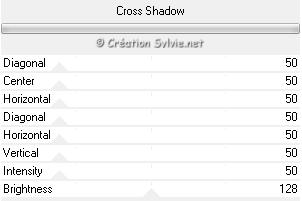
Étape 13.
Retourner à votre première image
Édition - Copier
Retourner à votre 2e image (750 x 600)
Édition - Coller comme nouveau calque
Ne pas déplacer. Elle est au bon endroit
Palette des calques
Changer le mode Mélange pour Luminance (héritée)
Effets - Effets 3D - Ombre de portée
-5 ~ 5 ~ 50 ~ 15.00, couleur Noire
Répéter en changeant le Vertical à 5 et l'Horizontal à
-5
Étape 14.
Palette des calques
Activer le calque en bas de la pile (fond)
Effets - Modules externes - Unlimited 2.0 - Distortion Filters -
Down The Drain 2
Configuration par défaut (Intensity à 57)
Effets - Modules externes - Alien Skin Xenofex 2 - Constellation
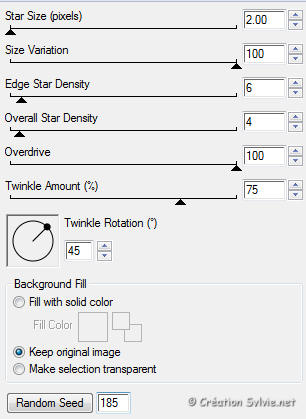
Étape 15.
Palette des calques
Activer le calque en haut de la pile
Ouvrir le tube Pascale_101208_LintStripes
Édition - Copier
Retourner à votre tag
Édition - Coller comme nouveau calque
Ne pas déplacer. Il est au bon endroit
Palette des calques
Changer le mode Mélange pour Écran
et réduire l'opacité à
80
Étape 16.
Palette des calques
Activer le calque du milieu (Raster 2)
Effets - Modules externes - Unlimited 2.0 - Edges, Square -
Square Edge 17
Image - Redimensionner
Décochez Redimensionner tous les
calques
Redimensionner à 97%
Effets - Effets 3D - Bouton
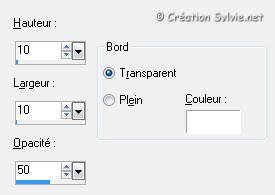
Étape 17.
Vérifier que tout est bien en place

Calques - Fusionner - Tous aplatir
Effets - Modules externes - Xero - SoftVignette
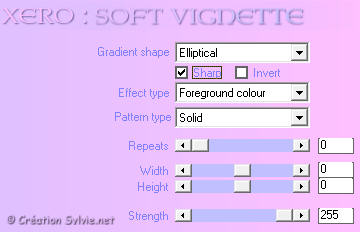
Étape 18.
Image - Ajouter des bordures - Symétrique coché
Taille de 1 pixel = Couleur Blanche
Réglage - Netteté - Netteté
Étape 19.
Ouvrir le tube Pascale_101208_SmalLint
Édition - Copier
Retourner à votre tag
Édition - Coller comme nouveau calque
Ne pas déplacer. Il est au bon endroit
Palette des calques
Changer le mode Mélange pour Écran
Étape 20.
Ajouter votre signature
Calques - Fusionner - Fusionner les calques visibles
Étape 21.
Effets - Modules externes - Xero - Porcelain
Configuration par défaut
Effets - Modules externes - Graphics Plus - Cross Shadow
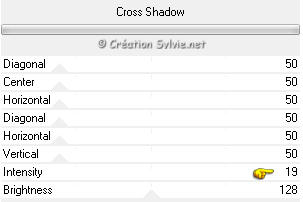
Voilà ! Votre tag est terminé.
Si vous ne désirez pas l'animer, il ne vous reste plus qu'à le
redimensionner si nécessaire et à l'enregistrer en format JPG,
compression à 25.
Si vous désirez l'animer, alors on continue. :)
Étape 22.
Calques - Dupliquer 2 fois le tag
Renommer les calques de haut en bas
Tag 3, Tag 2 et Tag 1
Palette des calques
Activer le calque Tag 3
Effets - Modules externes - VDL Adrenaline - Snowflakes
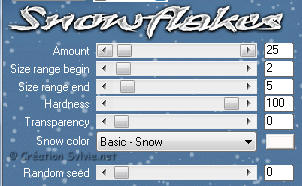
Étape 23.
Palette des calques
Activer le calque Tag 2
Effets - Modules externes - VDL Adrenaline - Snowflakes
Changer la ligne Random Seed à 3
Étape 24.
Palette des calques
Activer le calque Tag 1
Effets - Modules externes - VDL Adrenaline - Snowflakes
Changer la ligne Random Seed à 6
Étape 25.
Palette des calques
Activer le calque Tag 3
Ouvrir le tube Pascale_Tekst_XMASS
Édition - Copier
Retourner à votre tag
Édition - Coller comme nouveau calque
Placer dans le haut du tag
(Voir Résultat final)
Étape 26.
Calques - Dupliquer 2 fois le tube du texte
Renommer les calques de haut en bas
Texte 3, Texte 2 et Texte 1
Palette des calques
Déplacer le calque Texte 3 au dessus du calque Tag 3
Déplacer le calque Texte 2 au dessus du calque Tag 2
Déplacer le calque Texte 1 au dessus du calque Tag 1
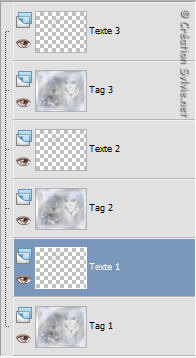
Activer le calque Texte 3
Calques - Fusionner - Fusionner avec le calque de dessous
Activer le calque Texte 2
Calques - Fusionner - Fusionner avec le calque de dessous
Activer le calque Texte 1
Calques - Fusionner - Fusionner avec le calque de dessous
Vous aurez maintenant 3 calques de votre tag
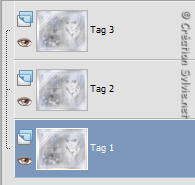
Étape 27.
Enregistrer en format PSP (PSP Animation Shop)
Ouvrir Animation Shop
Fichier - Ouvrir
Aller jusqu'au dossier où vous avez enregistré votre tag
L'ouvrir dans Animation Shop
Édition - Sélectionner tout
Animation - Propriété de l'image
Changer la durée à 20
Visionner votre animation
Voilà ! Votre tag animé est terminé.
Il ne vous reste plus qu'à l'enregistrer en format .GIF
J'espère que vous avez aimé faire ce tutoriel. :)
Il est interdit de copier ou de distribuer
cette traduction sans mon autorisation
|